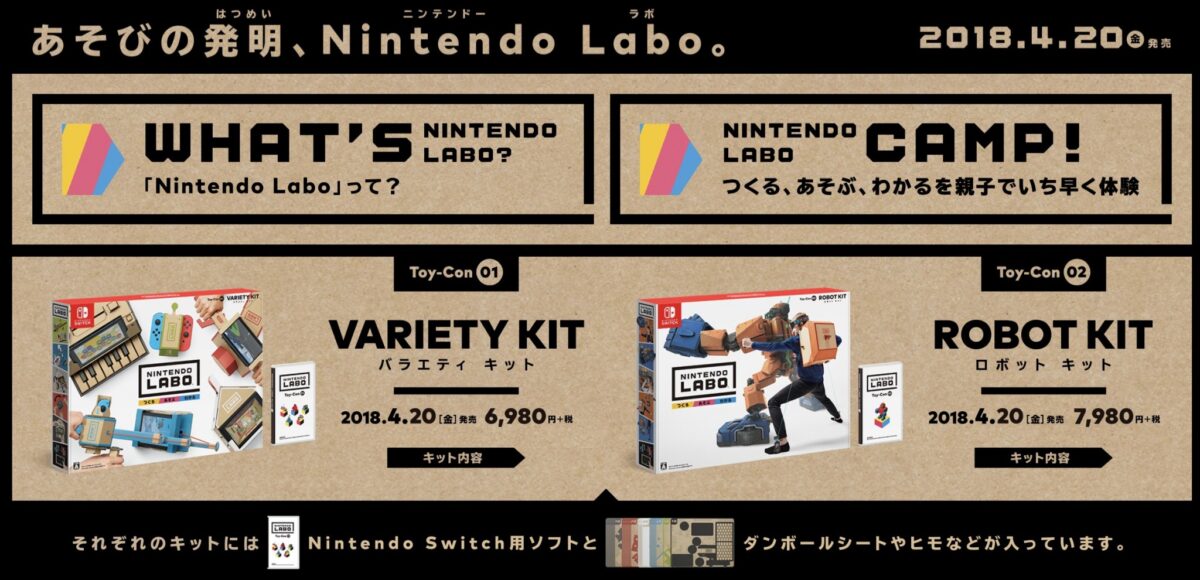本日はリモートワークデスクでモンハンワイルズをプレイするために使っているアイテム『ホットキーパック G2』についてツラツラと語っていきたい。
ホットキーパック G2 は、僕が愛用しているメインモニター BenQ PD3225U に付属しているコントローラーのようなアイテム。これで何ができるのか?っていうと、ボタンやダイヤルを回すことでモニターの色合いを変更したり、画面出力先を変更できたりする。
今まではカラーモードを変更するぐらいしか使ってこなかったが、リモートワークデスクにPS5(モンハンプレイ用)が導入されたことにより、ホットキーパック G2 の活躍が目立ってきたのだ。
・社用・私用 MacBookの切り替えに BenQ PD3225U の ホットキーパック G2 に可能性を感じている件
普段はリモートワークデスク

こちらは僕のリモートワークデスク環境。僕のSNSをよくチェックしている方は目に焼き付いているだろう。
ほぼ1日の大半をこのデスクで過ごしている。
リモートワークデスクでは、14インチ MacBook Pro をクラムシェルモードで利用。社用・私用Macの繰り返にMatters USB-Cスイッチというアイテムを使いボタンひとつで切り替えが可能。
モノが少なめなデスク環境ではあるが、めちゃくちゃ快適に使えている。
・2台のMacBook Proをクラムシェルモード状態で切り替え可能!?Cable Matters USB-Cスイッチが優秀すぎる!
ホットキーパック G2 を使って出力先をHDMIへ

メインモニター BenQ PD3225U にはPS5も接続している。
ではどうやってゲームをプレイするときに画面出力をPS5に切り替えているのか?
その答えがこの ホットキーパック G2 なんです。
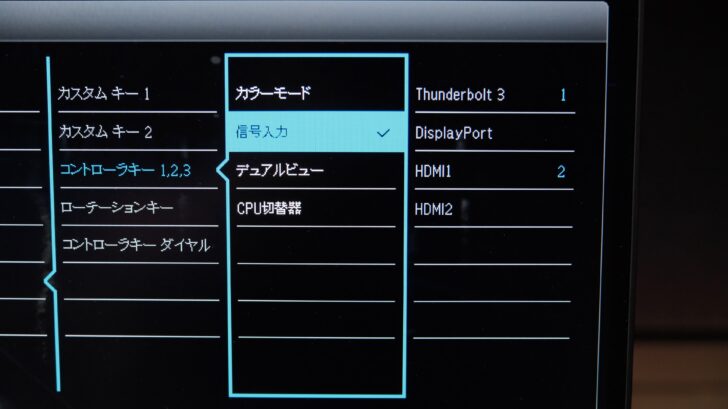
それぞれのボタンやダイヤルに好きな操作を割り当てる事が可能。下記のような感じで使っている。
これによりボタンひとつでPS5に切り替えて、即ゲームプレイをするためのデスクへと切り替えることができるのです。
うむ。これはめちゃくちゃ良い!!
従来ならモニター裏にボタンを操作して切り替える必要がある
ホットキーパック G2 なんてモノは従来のモニターは付属してこない。もし付属していなかったらモニター裏の小さいボタンで、操作する必要がある。間違って操作してしまうかもしれないし。これはめんどくさい。
ホットキーパック G2 活躍しています

今まで ホットキーパック G2 はカラーモードを変更するぐらいしか活躍してこなかったが、PS5をデスク環境に取り入れたことで、さらに活躍の幅を広げることができました。
ホットキーパック G2 のようなリモコンはBenQぐらいにしか搭載していないが(他にもあったらごめん)もし興味がある方がいればチェックしてみるといいだろう。
想像以上に便利に使えますよ!
では本日はこのへんで。
最後までお読みいただきありがとうございました。
また明日の記事でお会いしましょう!